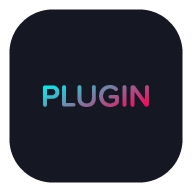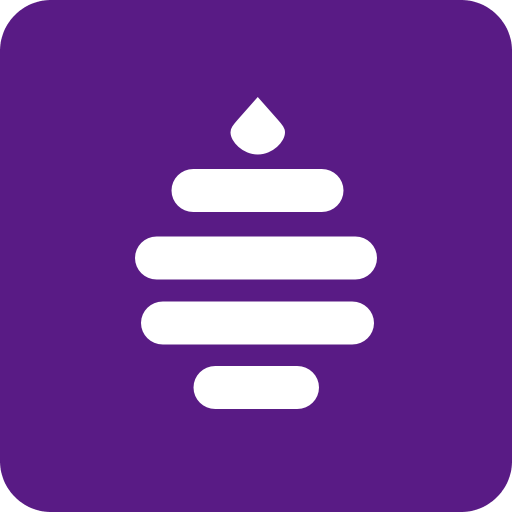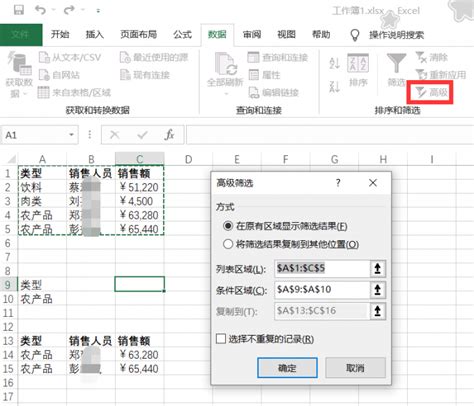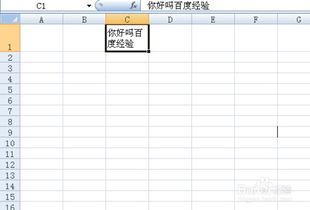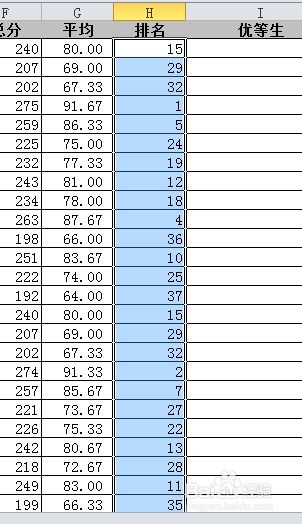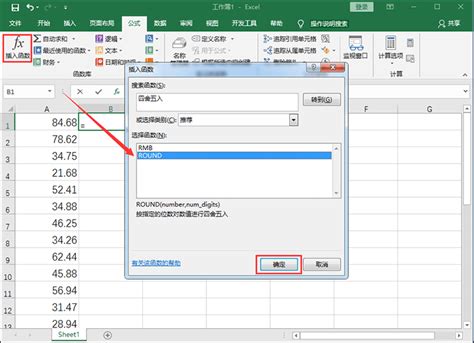Excel中实现高级筛选的方法

在数据分析和处理的日常工作中,Excel无疑是一个强大的工具。而其中的高级筛选功能,更是能够让你在面对海量数据时,游刃有余地进行精准筛选和提取。无论是市场分析师、财务人员,还是学生和研究人员,掌握Excel高级筛选技巧,都能让你的工作效率和数据准确性大幅提升。那么,Excel如何做高级筛选?下面,我们就来详细探讨一下。

首先,了解Excel高级筛选的基础操作是关键。与普通的筛选功能相比,高级筛选提供了更多的灵活性和选项。你可以根据一个或多个条件来筛选数据,甚至还可以使用复杂的公式和表达式作为筛选条件。要开始高级筛选,你需要先准备好你的数据源和一个包含筛选条件的区域。数据源是你想要筛选的表格或数据范围,而筛选条件区域则是一个单独的表格,列出了你希望用于筛选数据的条件。

具体来说,进行高级筛选时,你需要遵循以下步骤:
1. 选择数据源:首先,选中你想要筛选的数据范围。这通常是一个表格,其中包含了你需要分析的数据。
2. 设置筛选条件:在数据源旁边的空白区域,创建一个新的表格来定义你的筛选条件。这个表格通常包含两列:一列是列标题(与你数据源中的列标题相对应),另一列是条件值(你希望用来筛选数据的值)。你可以设置多个条件,只需在条件区域中添加更多的行即可。
3. 打开高级筛选对话框:在Excel的“数据”选项卡中,找到并点击“高级”按钮,打开高级筛选对话框。
4. 配置高级筛选选项:在高级筛选对话框中,你需要选择数据源的范围、条件区域的范围,以及一个输出选项。你可以选择将筛选结果输出到原始数据区域(这会覆盖原始数据),或者选择一个新的工作表或单元格区域来显示筛选结果。
5. 执行筛选:配置好所有选项后,点击“确定”按钮,Excel就会根据你设置的条件进行筛选,并在指定的输出位置显示筛选结果。
不过,这只是高级筛选的基础操作,要真正掌握高级筛选技巧,你还需要深入了解一些高级功能和用法。
一、使用多个条件进行筛选
在Excel高级筛选中,你可以使用多个条件来筛选数据。这包括“与”(AND)条件和“或”(OR)条件。要在条件区域中设置多个条件,你只需添加更多的行或列即可。例如,如果你想要筛选满足两个条件的记录(比如,年龄大于30且收入大于50000的记录),你可以将这两个条件放在同一行中,这样Excel就会将它们视为“与”条件。而如果你想要筛选满足其中一个条件的记录(比如,年龄大于30或收入大于50000的记录),你可以将这两个条件放在不同的行中,并在第一行的条件区域中添加一个空列标题(或使用Excel的“*”作为通配符),表示这是一个“或”条件。
二、使用表达式和公式作为筛选条件
高级筛选不仅仅支持简单的值比较,你还可以使用表达式和公式来定义更复杂的筛选条件。例如,你可以使用公式来计算某个字段的值,并根据计算结果来筛选数据。或者,你可以使用Excel的函数(如SUMIF、COUNTIF等)来基于其他列的数据来筛选记录。这种灵活性使得高级筛选在处理复杂数据时非常有用。
三、将筛选结果输出到新位置
为了避免覆盖原始数据,我们通常建议将筛选结果输出到一个新的位置。这样,你可以随时查看和比较原始数据和筛选结果。在高级筛选对话框中,选择“将筛选结果复制到其他位置”,并指定一个新的工作表或单元格区域作为输出位置。这样,每次筛选时,Excel都会将结果输出到指定的位置,而不会改变原始数据。
四、使用通配符和比较运算符
在高级筛选中,你还可以使用通配符(如“*”和“?”)和比较运算符(如“>”、“<”、“=”等)来定义更灵活的筛选条件。例如,你可以使用“*”来匹配任意数量的字符,或者使用“?”来匹配单个字符。这在你需要筛选包含特定文本或模式的记录时非常有用。同时,比较运算符允许你基于数值或日期来筛选数据,使得筛选过程更加精确和高效。
五、高级筛选与其他Excel功能的结合使用
高级筛选并不是孤立的工具,它可以与其他Excel功能(如排序、条件格式、数据透视表等)结合使用,以实现更强大的数据分析和处理功能。例如,你可以先使用高级筛选来筛选出满足特定条件的记录,然后对这些记录进行排序或应用条件格式来突出显示关键信息。或者,你可以将筛选后的数据导入到数据透视表中,以进一步分析数据的趋势和模式。
六、保存和重用筛选条件
为了节省时间和提高工作效率,你可以将常用的筛选条件保存为命名区域或工作簿中的某个部分。这样,下次需要筛选数据时,你只需简单地引用这些保存的条件即可,而无需重新输入或创建条件区域。此外,你还可以将这些筛选条件分享给同事或团队成员,以便他们也能使用相同的条件来筛选和分析数据。
掌握Excel高级筛选技巧需要时间和实践,但一旦你熟悉了这个功能,它就会成为你数据分析和处理过程中的得力助手。无论是处理简单的数据表格还是复杂的数据库,高级筛选都能帮助你快速、准确地找到你需要的信息。所以,不妨现在就打开你的Excel文件,尝试一下高级筛选功能吧!相信你会惊喜地发现它在提升工作效率和准确性方面的巨大潜力。
- 上一篇: 真正的朋友应具备哪些特质
- 下一篇: 白茅根的功效与作用详解
-
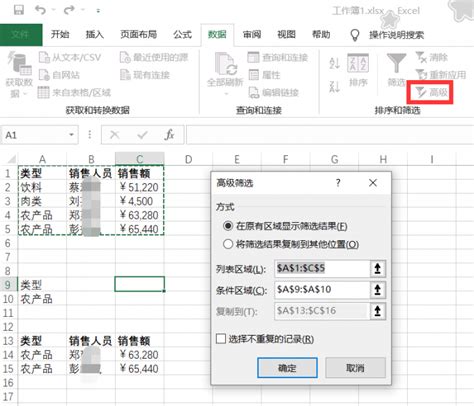 Excel中高级筛选功能的使用方法资讯攻略11-23
Excel中高级筛选功能的使用方法资讯攻略11-23 -
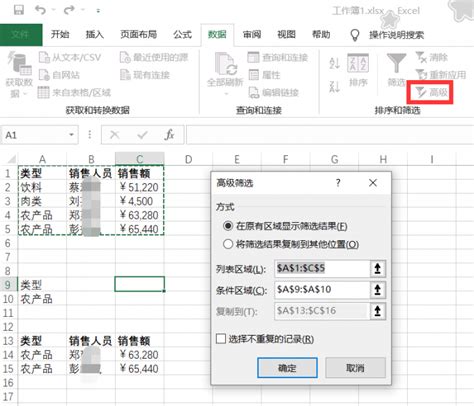 如何进行Excel高级筛选?资讯攻略12-07
如何进行Excel高级筛选?资讯攻略12-07 -
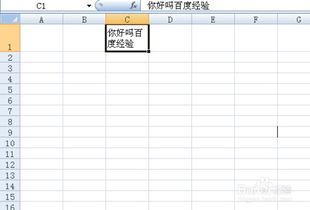 Excel表格中实现换行的多种方法资讯攻略11-10
Excel表格中实现换行的多种方法资讯攻略11-10 -
 Excel 高级筛选功能优化资讯攻略11-23
Excel 高级筛选功能优化资讯攻略11-23 -
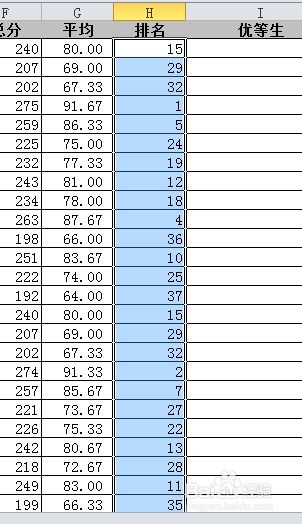 Excel中实现快速排名的技巧资讯攻略01-11
Excel中实现快速排名的技巧资讯攻略01-11 -
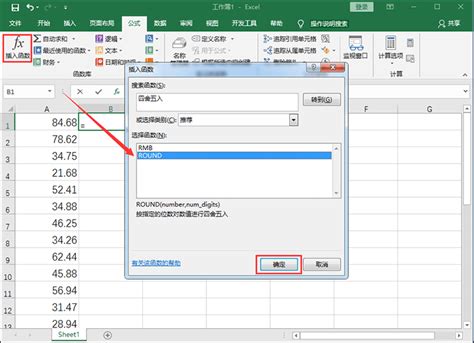 Excel中如何进行四舍五入操作?资讯攻略12-03
Excel中如何进行四舍五入操作?资讯攻略12-03